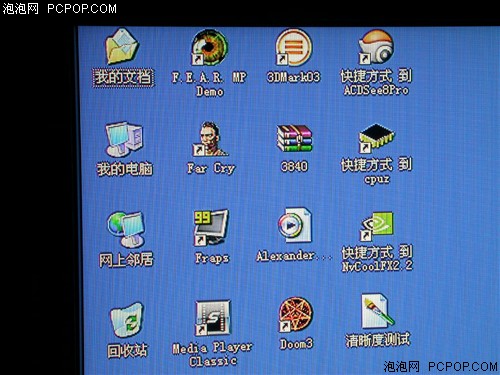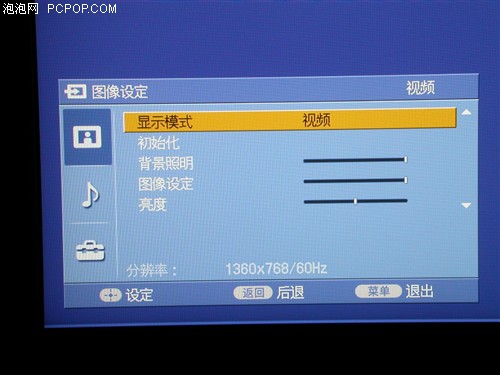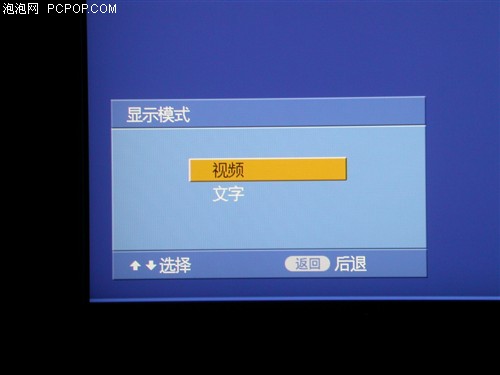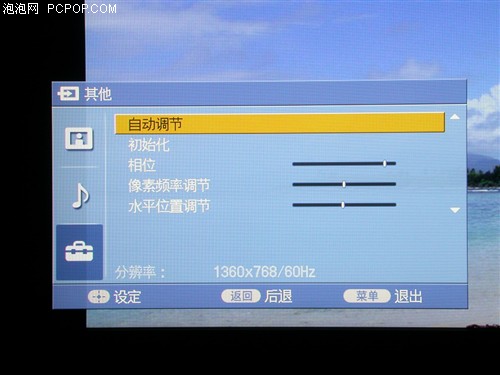BRAVIA EX引擎! Sony旗舰X40液晶测试
分享
·接入PC测试
终于轮到最受关注的环节了,液晶电视就如同一个超大的液晶显示器,不但可以做一台好的平板电视,还能成为最实用的电脑屏幕。因为小编这里正好有HDMI的显卡,所以就直接试一下HDMI传输的无损信号到底是什么样子的。话不多说,开机!
 开机后直接满屏,点对点显示!
开机后直接满屏,点对点显示! 由于这是一块真正的1920×1080 Full HD高清分辨率的液晶面板,所以根本不存在过渡扫描的问题,HDMI连接后直接打到标准分辨率。直接呈现出来满屏,和液晶显示器一样。上面的图片建议点击放大观看,尤其是看一下用HDMI连接后的文本显示。小编觉得采用HDMI连接后的画面十分锐利,可以明显的看出有黑边的感觉。
 桌面图标拍照
桌面图标拍照 采用HDMI连接出来无损数字信号十分强悍,让整个画面都觉得有些锐利过渡。比如桌面中的图标,字体的下面应该是柔和的影子,可是现在看来就像是描的黑黑的一个边框。无论小编如何调节电视的参数都是改变不了这个锐利的问题,这就是HDMI数字无损信号的实力啊。
试过了HDMI后,小编要再试一下VGA的连接情况,主要是想证实一下这个锐利的状况是HDMI导致的。
 VGA连接竟然最大就开到1360×768的分辨率
VGA连接竟然最大就开到1360×768的分辨率 小编的动作快不,这么一会就连上了VGA,哈哈,图像过锐的问题消失了。果然不出偶所料,不过发现了一个新的问题,就是用VGA连接电视,最大分辨率为1360×768。这其实很好理解,VGA的带宽导致其就算上到1920×1080也无法做到点对点,因为都会是模糊的。看来Sony在设计芯片的时候考虑的也相当周全,而且在连接VGA的时候,如果打开电视的菜单设置你会发现一个不同之处。
 菜单设置怎么少了N多?
菜单设置怎么少了N多? 可以选择视频模式和字体模式(这是干啥的?)
可以选择视频模式和字体模式(这是干啥的?) 因为VGA模式十分的不稳定,所以需要AUTO一下
因为VGA模式十分的不稳定,所以需要AUTO一下 面对VGA模式下的菜单问题,小编对其中的几个设置比较疑惑,不过试过以后就觉得十分奇妙,下面就来看看小编下面做的一组gif图片吧。
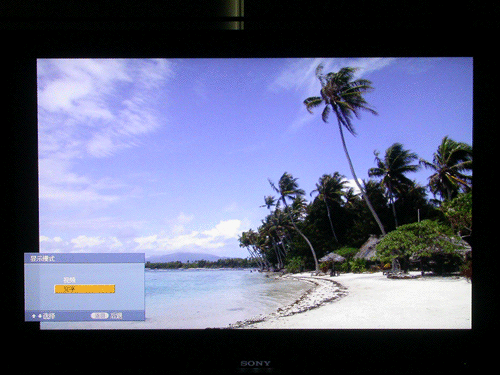
 VGA模式下视频与文字设置的区别(动态图)
VGA模式下视频与文字设置的区别(动态图) 感觉视频模式下的画面更就阿真实,天更蓝,树更绿,但是会损失一些细节。文字模式下细节都清楚了,但是色彩感觉有点偏色。
这是唯一只能在VGA模式下才能做设置的选项,那么下面我们再继续看一下在其他模式下通用选项的开启状态和关闭状态下的对比吧。
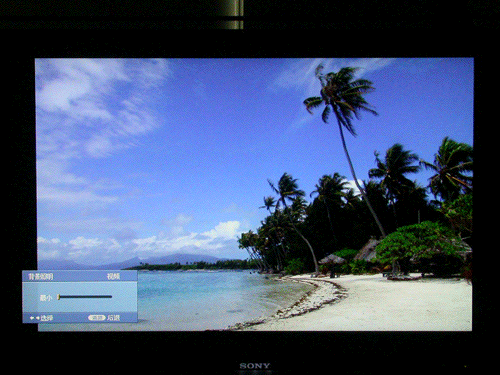
 背光的亮度级别调节(动态图)
背光的亮度级别调节(动态图) 这款40X200A的背光源十分强大,当背光全开的状态下,亮度以及色彩达到非常好的,感觉十分透亮。上图拍照的时候,由于背光开到最大后画面十分亮,以至于有些曝光过渡,实际的效果是非常好的。
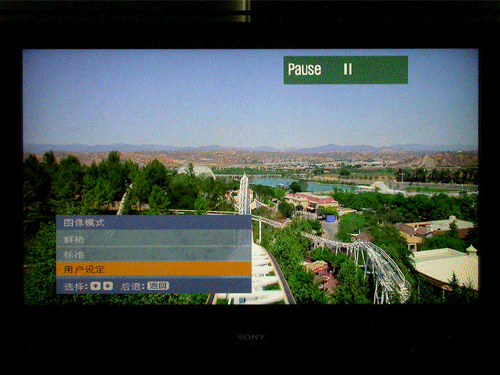
 3种图像设置模式(动态图)
3种图像设置模式(动态图) 上面就是电视所提供的图像模式选择了,其中鲜艳的模式感觉最透亮,色彩最艳丽。标准状态感觉比较真实,而用户设定模式则是小编自行设置的,怎么样?区别还是很明显的吧?由于上面采用的是动态图片,所以您如果无法看到图片在动,可能是您的浏览器自动屏蔽的原因,只要依次选择工具-internet 选项-高级,然后在下面找到多媒体的部分,将“播放网页中的动画”选画上钩择即可。
0人已赞
关注我们